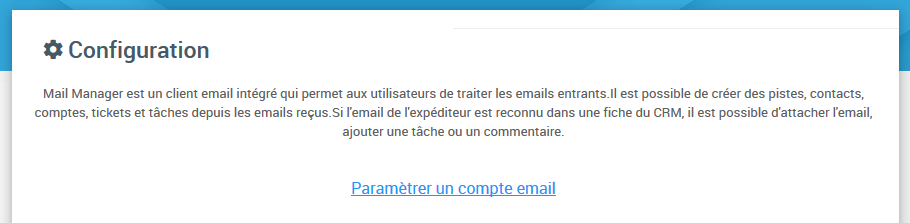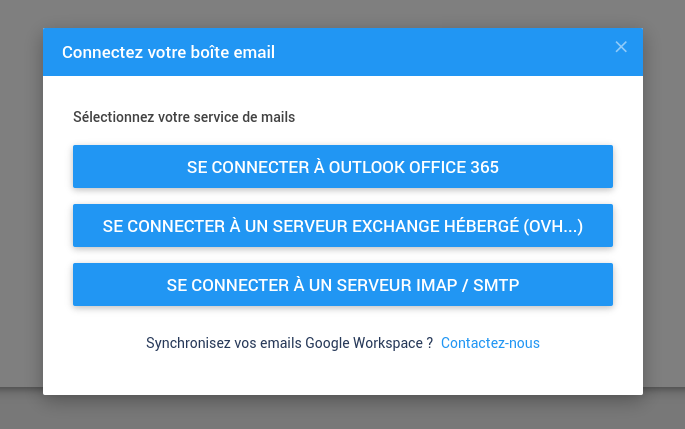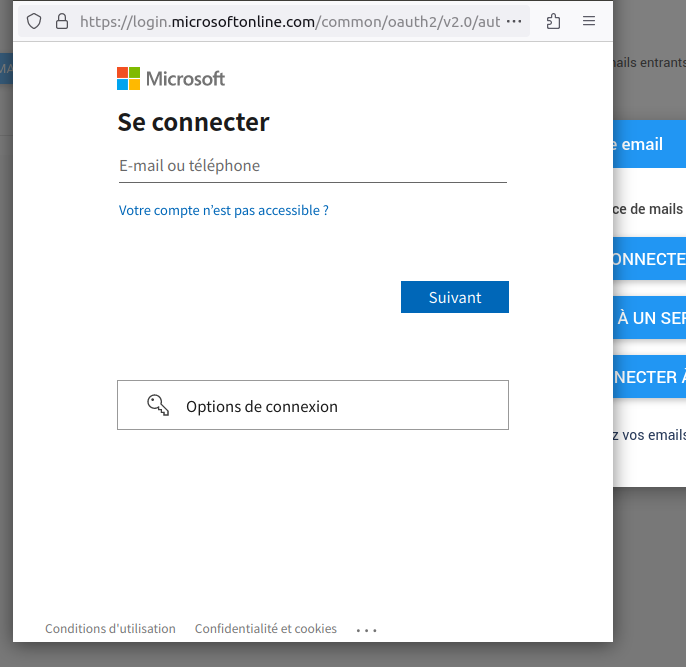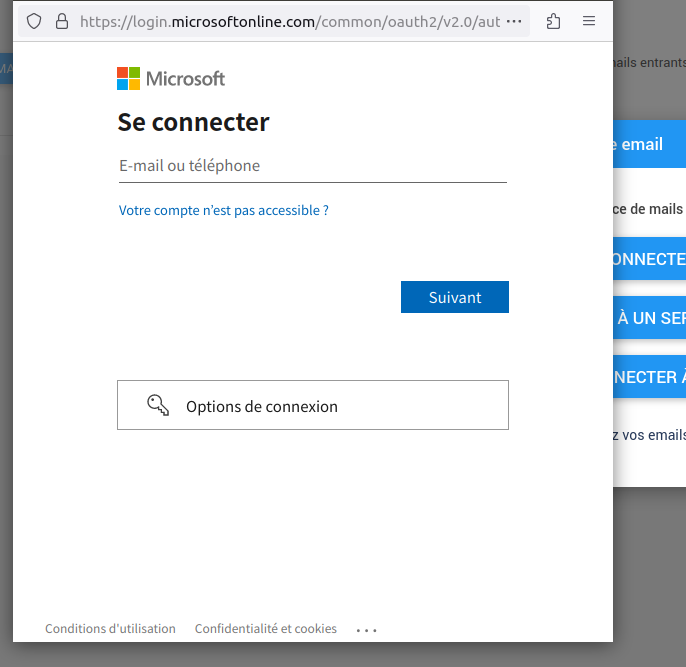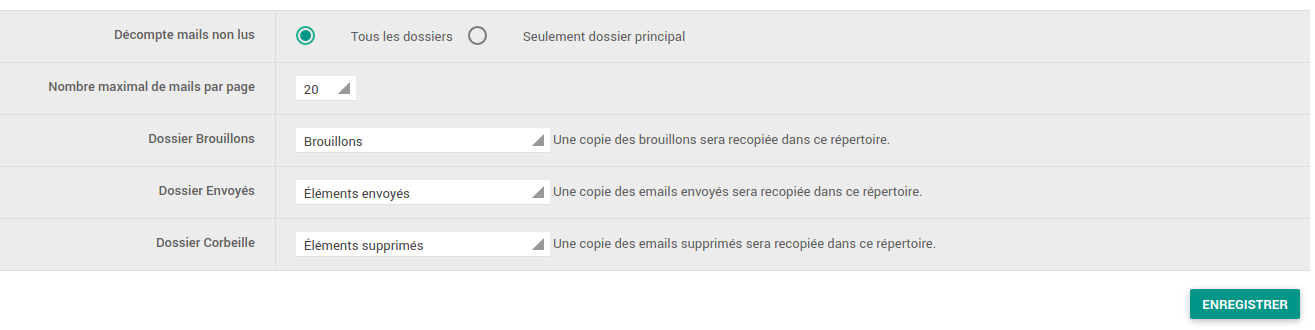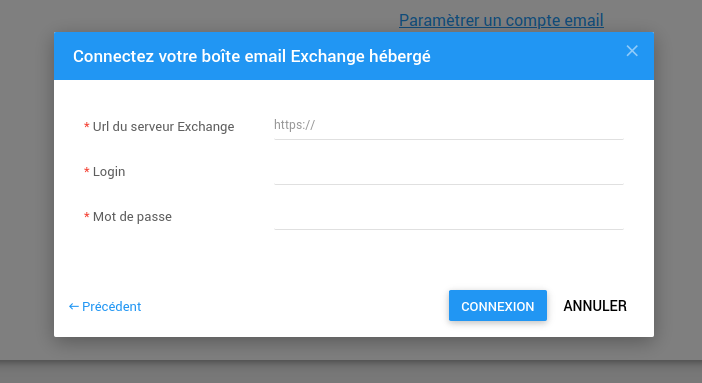| Align | ||
|---|---|---|
| ||
Lors du premier lancement du Mail Manager, l'outil vous demande de paramétrer un compte email afin d'avoir vos messages au sein du CRM et ainsi pouvoir les lier à vos fiches. |
| Align | ||
|---|---|---|
| ||
Un autre moyen d’accéder à l'écran de paramétrage est de cliquer sur l'icône « Configuration » (icône engrenage à gauche). Il ne vous reste qu'à choisir la méthode de connexion. |
| Align | ||||||||||||
|---|---|---|---|---|---|---|---|---|---|---|---|---|
| ||||||||||||
Se connecter à Outlook Office 365Uniquement possible si vous disposez d'un compte Office 365, c'est l'option la plus simple et la plus rapide.
|
Se connecter à un serveur Exchange hébergé (OVH...)
Identique à la connexion Office 365, hormis l'étape 1. Si nécessaire, demandez les informations de connexion à votre administrateur / hébergeur en charge de votre messagerie.
| Fancy Bullets | ||
|---|---|---|
| ||
|
Se connecter à un serveur IMAP / SMTP
Rapprochez-vous de votre hébergeur / fournisseur / administrateur de messagerie pour connaître les éléments de connexion nécessaires et saisissez ces informations dans l'interface de configuration.
Pour plus de détails : Se connecter à un serveur IMAP / SMTP